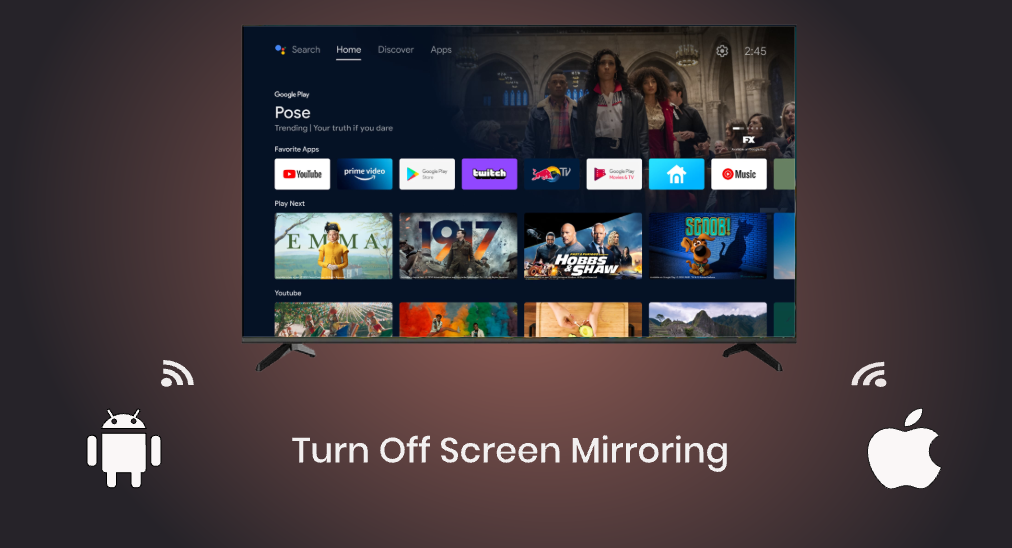
Mit der Bildschirmspiegelungsfunktion aktiviert, können Sie ganz einfach Inhalte von einem Gerät auf ein anderes übertragen. Wenn Sie jedoch private Informationen auf Ihrem Bildschirm haben, wird diese Funktion aufdringlich, und zum Schutz der Privatsphäre möchten Sie sie möglicherweise deaktivieren.
Wie schaltet man die Bildschirmspiegelung aus? Dieser Beitrag bietet Ihnen Schritte für Schritte Tutorials für verschiedene Geräte, einschließlich iPhones, Android und Fernseher.
Inhaltsverzeichnis
Bildschirmspiegelungstechnologie
Die Bildschirmspiegelung sendet kontinuierlich eine Kopie des gesamten Bildschirms eines Geräts oder eines einzelnen Fensters zur Echtzeitanzeige auf einem anderen Gerät, was keine kabelgebundene Verbindung und keine umständliche Hardware erfordert.
Es gibt mehrere Technologien zur Bildschirmspiegelung verfügbar, einschließlich:
Miracast: Miracast ist ein drahtloser Anzeigestandard, der von der Wi-Fi Alliance entwickelt wurde. Er ermöglicht kompatiblen Geräten, eine direkte drahtlose Verbindung herzustellen und den Bildschirm auf ein Empfangsgerät wie einen Fernseher oder Projektor zu spiegeln. Miracast wird von vielen Android-Geräten und Windows-Computern unterstützt.
AirPlay: AirPlay ist eine proprietäre drahtlose Streaming- und Bildschirmspiegelungstechnologie, die von Apple entwickelt wurde. Sie ermöglicht es Apple-Geräten wie iPhones, iPads und Macs, ihre Bildschirme drahtlos auf einen Apple-Fernseher oder andere AirPlay-kompatible Geräte zu spiegeln.
Chromecast: Chromecast ist ein von Google entwickeltes Gerät, das Bildschirmspiegelung und Mediendatenübertragung von verschiedenen Geräten zu einem Fernseher ermöglicht. Es verwendet Google Cast-Technologie, die es Benutzern ermöglicht, ihre Bildschirme zu spiegeln oder Medieninhalte von unterstützten Apps über ein WLAN-Netzwerk zu übertragen.
DLNA: DLNA (Digital Living Network Alliance) ist ein Satz von Standards, der es Geräten ermöglicht, Medien und Inhalte über ein Netzwerk zu teilen. Obwohl sich DLNA hauptsächlich auf die Medienfreigabe konzentriert, können einige Geräte über DLNA auch die Bildschirmspiegelung unterstützen.
Wenn Sie eine Präsentation halten, erleichtert die gleichzeitige Bildschirmfreigabe die Kommunikation und steigert die Produktivität. Die Bildschirmspiegelungstechnologie ist auch für das Seherlebnis vorteilhaft: Das Projizieren des auf dem kleinen Bildschirm angezeigten Inhalts auf einen großen Bildschirm steigert das Unterhaltungserlebnis erheblich.
Warum die Bildschirmspiegelung ausschalten?
Es gibt viele Vorteile, die Bildschirmspiegelung zu aktivieren, aber das bedeutet nicht, dass sie keine Nebenwirkungen hat, insbesondere wenn persönliche Informationen versehentlich auf dem Bildschirm Ihres Handys erscheinen.
Das Ausschalten der Bildschirmspiegelung kann auch die Leistung verbessern. Die Bildschirmspiegelung verlangsamt die Systemleistung, indem sie das Netzwerk mit hohem Datenverkehr von mehreren Geräten überlastet, die gleichzeitig Inhalte übertragen.
Nun, wie schaltet man die Bildschirmspiegelung aus? Lesen Sie weiter.
Wie schaltet man die Bildschirmspiegelung auf dem iPhone aus?
Es gibt mehrere Möglichkeiten, die Bildschirmspiegelung auf iPhones auszuschalten, und die gängigen sind unten aufgeführt.
Gerät trennen
iPhones und andere iOS-Geräte haben AirPlay integriert, eine drahtlose Technologie von Apple zum Übertragen von Inhalten zwischen AirPlay-unterstützten Geräten. Wenn Sie die Funktion zur Bildschirmspiegelung verwenden, befolgen Sie die folgenden Schritte, um die Bildschirmspiegelung auszuschalten:
Schritt 1. Wischen Sie vom oberen rechten Rand nach unten oder vom unteren Rand des Bildschirms nach oben, um zu öffnen. Kontrollzentrum.
Schritt 2. Suchen Sie das Symbol für Bildschirmspiegelung, das als zwei sich überlappende Rechtecke dargestellt wird, und tippen Sie auf das Symbol.
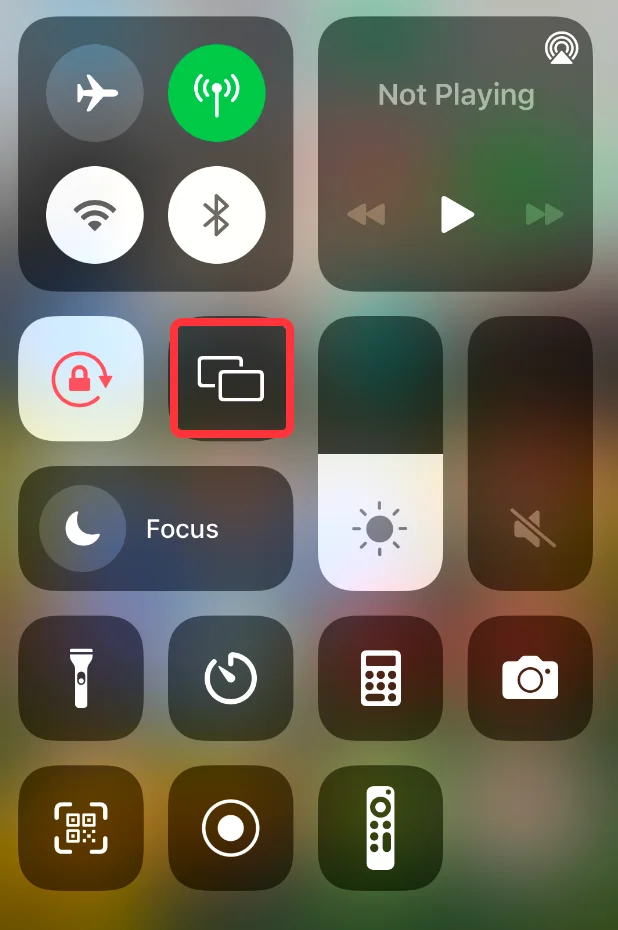
Schritt 3. Ein Menü für Bildschirmspiegelung sollte erscheinen, am unteren Ende dessen befindet sich Stopp Bildschirmspiegelung Option auswählen und tippen Sie darauf, um die Verbindung zum Gerät, zu dem Sie spiegeln, zu trennen.
Nach diesen Schritten wird das Video unter der Wiedergabe auf Ihrem Handy nicht auf Ihrem Fernseher erscheinen. Wenn Sie versehentliche Bildschirmspiegelung verhindern möchten, führen Sie bitte die folgenden Schritte aus.
Schritt 4. Gelangen Einstellungen > Allgemein > Automatisch auf Fernseher übertragen oder AirPlay & Handoff und wählen Sie die Ask oder Nie option.
Schalten Sie Ihr iPhone aus.
Der Prozess der Bildschirmspiegelung endet, nachdem Ihr iPhone ausgeschaltet wurde. Daher ist eine weitere Möglichkeit, die Bildschirmspiegelung zu beenden, das Gerät auszuschalten. Diese Methode ist besonders dann einen Versuch wert, wenn das Gerät nicht reagiert oder einfriert.
Um ein iPhone auszuschalten, führen Sie die folgenden Schritte aus:
Schritt 1. Drücken und halten Sie eine. Lautstärketaste und die Seitentaste Bis der Ausschalter-Schieberegler erscheint.
Schritt 2. Ziehen Sie den Schieberegler nach rechts, um das Gerät auszuschalten.
Wie kann man die Bildschirmspiegelung auf einem Android-Handy ausschalten?
Die Methoden, die Bildschirmspiegelung auf Android-Handys auszuschalten, ähneln den oben genannten. Sie können wählen, das Gerät zu trennen oder das Handy auszuschalten.
Gerät trennen
iPhones haben die AirPlay-Funktion, während Android-Handys ebenfalls eine Funktion zur Bildschirmspiegelung haben, aber jeder Handyhersteller nennt die Funktion anders.
Die Funktion heißt Smart View auf Samsung-Handys, während sie auf anderen Handys ScreenCast, Übertragen, Bildschirm Spiegeln oder ähnlich genannt wird. Um die Bildschirmspiegelung auf Android auszuschalten, verläuft der Prozess wie folgt.
Schritt 1. Streichen Sie vom oberen Rand des Android-Telefonbildschirms nach unten, um das Schnelleinstellungsmenü anzuzeigen, in dem die Funktion aufgeführt ist.
Schritt 2. Suchen Sie die Funktion zur Bildschirmspiegelung und halten Sie sie gedrückt.
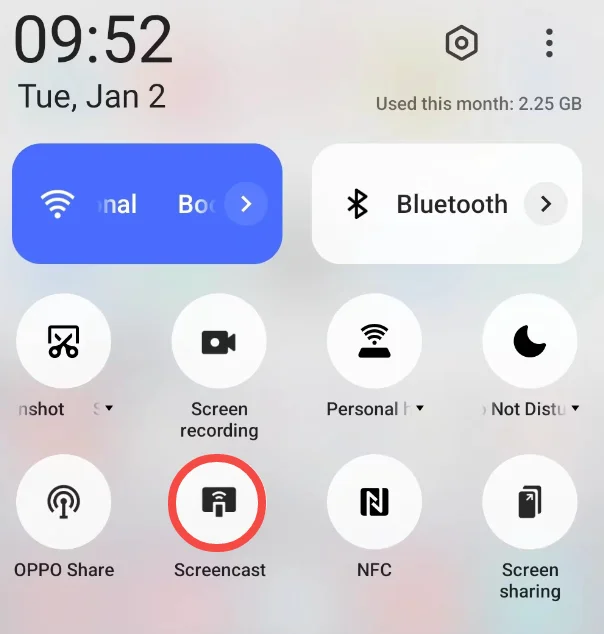
Schritt 3. Wenn das Menü für die Bildschirmspiegelung erscheint, tippen Sie auf das verbundene Gerät, um die Verbindung zu trennen, und die Bildschirmspiegelung wird beendet.
Schalten Sie Ihr Telefon aus.
Sicher können Sie die Bildschirmspiegelung auch beenden, indem Sie Ihr Android-Handy ausschalten. Drücken und halten Sie dazu den Ein-/Ausschalter an einer Seite des Handys, bis ein Schieberegler erscheint, und wählen Sie dann Neustart oder Ausschalten.
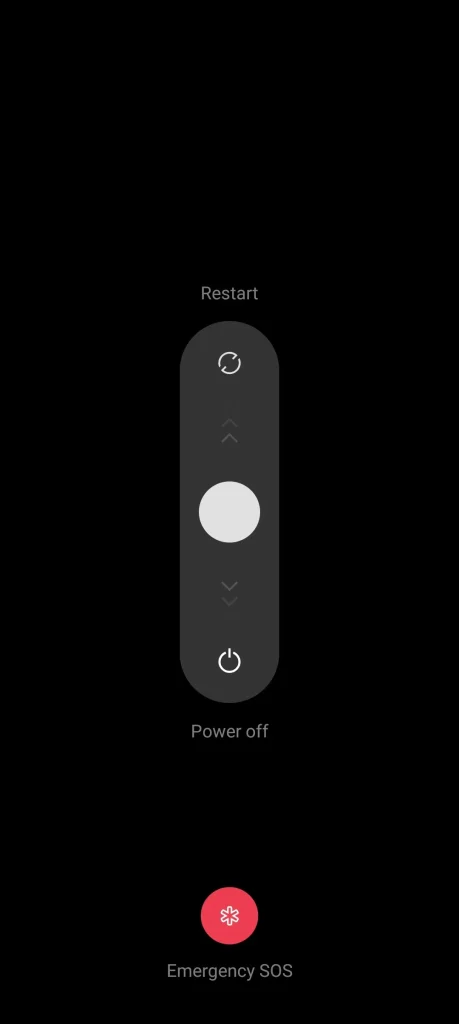
Wie schaltet man die Bildschirmspiegelung bei Fernsehern aus?
Heutzutage verfügen viele Smart-Fernseher über eine Bildschirmspiegelungsfunktion, die es Ihnen ermöglicht, den Inhalt Ihres Telefons oder Windows-Geräts einfach zu duplizieren. Wie schaltet man die Bildschirmspiegelung auf Fernsehern aus? Generell ist der Fernseher der Empfänger der Bildschirmspiegelung, und sobald Sie die Bildschirmspiegelung beim Sender ausschalten, endet die Bildschirmspiegelung gleichzeitig auf dem Fernseher.
Zweifellos können Sie auch die Bildschirmspiegelung auf Ihrem Fernseher deaktivieren, um versehentliche Bildschirmspiegelung zu vermeiden oder aus einem anderen Grund. Die Schritte zum Ausschalten der Bildschirmspiegelung auf Roku-Fernsehern werden unten angezeigt.
Auf Roku Fernseher:
Drücken Sie die Home-Taste auf der Roku-Fernbedienung und navigieren Sie zu Einstellungen > System > Bildschirmspiegelung > Bildschirmspiegelungsmodus, und wechseln Sie den Modus zu Nie erlauben. Dann erlaubt Ihr Roku-Fernseher keinen Geräten, ihre Bildschirme zu spiegeln.
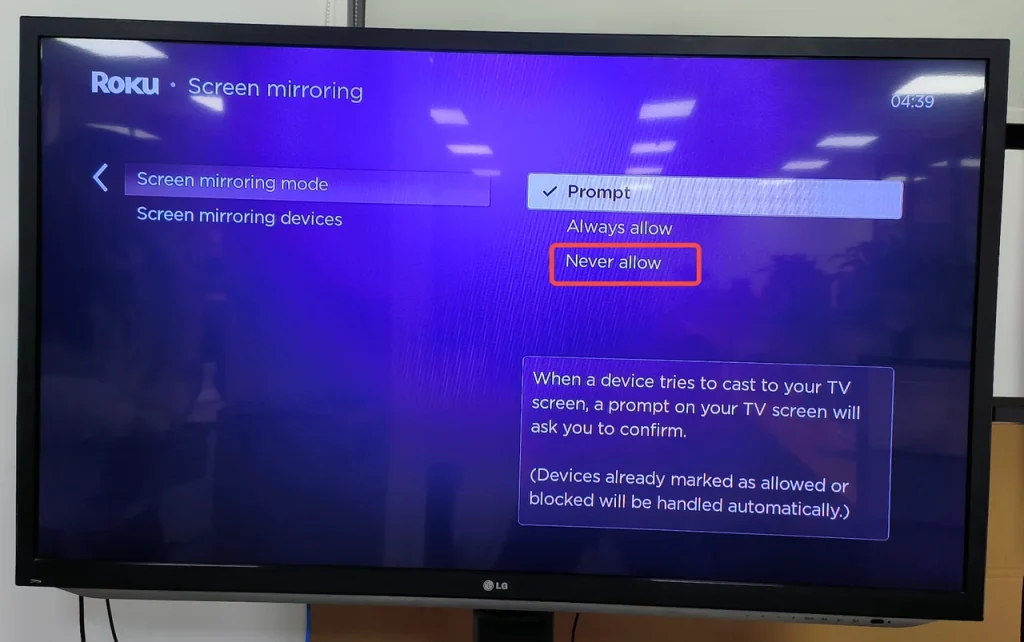
Einige Roku-Fernseher haben auch AirPlay aktiviert. Also, setzen Sie die Deaktivierung fort, wenn Ihr Roku-Fernseher über die integrierte Apple-Drahtlostechnologie verfügt. Dafür müssen Sie die Taste drücken. Zuhause Taste auf der Roku-Fernbedienung, gehen Sie zu Einstellungen > AirPlay & HomeKit > AirPlay, und wählen Sie die Off Option. Durch diese Einstellung kann verhindert werden, dass Apple-Geräte automatisch eine Bildschirmspiegelung zu Ihrem Roku-Fernseher durchführen.
Alternative Möglichkeiten, Inhalte ohne Bildschirmspiegelung zu teilen
Die integrierte Bildschirmspiegelungsfunktion auf dem iPhone oder Android-Telefon erleichtert das Übertragen von Inhalten vom Gerät auf einen Fernseher, kann jedoch manchmal ihre Funktion verlieren. Zum Beispiel, iPhone AirPlay funktioniert nicht. ist zu einem häufigen Problem geworden.
Neben dem Teilen von Inhalten mit eingebauter Bildschirmspiegelung können Sie auch eine Drittanbieteranwendung nutzen. Bildschirmspiegelung-App von BoostVision is such one.
Die App ist kompatibel mit Geräten, die iOS und Android verwenden, und überträgt den Bildschirm dieser Geräte auf jeden Fernseher, einschließlich Roku Fernseher, Fire Fernseher, LG Fernseher, Samsung Fernseher usw. Wie startet und beendet man die Bildschirmspiegelung mit der App? Die Anleitungen werden unten angezeigt.
Starten Sie die Bildschirmspiegelung
Um die Bildschirmspiegelung zu starten, müssen Sie:
Schritt 1. Starten Sie die App auf Ihrem Smartphone, um auf den Startbildschirm der App zuzugreifen.
Laden Sie die Bildschirmspiegelung: Fernseher Übertragen App herunter
Schritt 2. Klicken Sie auf die Tippen Sie, um eine Verbindung herzustellen Zone oben auf Ihrem Telefonbildschirm.
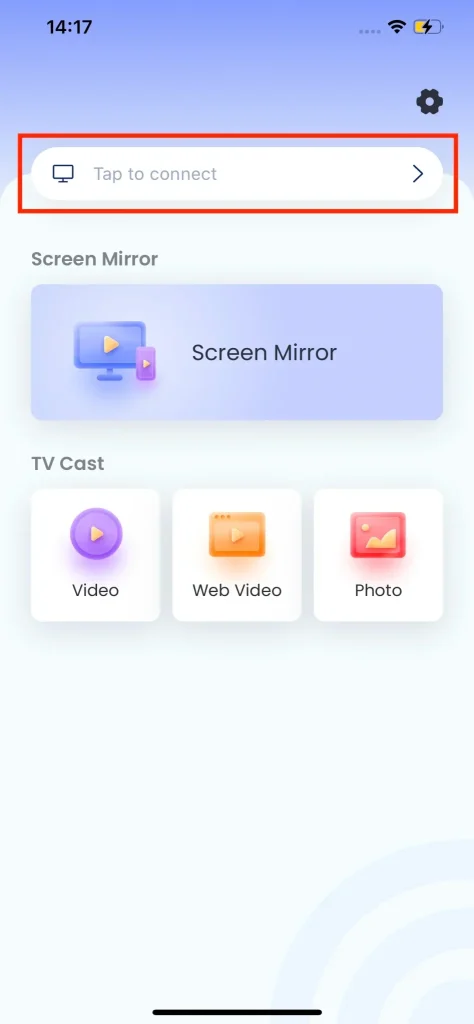
Schritt 3. Wählen Sie das Zielgerät aus und tippen Sie auf das Verbinden Taste zum Einrichten einer Verbindung.
Schritt 4. Sobald der Name Ihres Geräts auf dem Bildschirm Ihres Telefons erscheint, ist die Verbindung hergestellt, und Ihr Fernseherbildschirm wird von etwas auf Ihrem Telefon abgedeckt.
Bildschirmspiegelung beenden
Das Beenden der Bildschirmspiegelung ist ein Kinderspiel. Sie müssen nur tippen. Starten Sie die Übertragung Option auf Ihrem Handybildschirm.
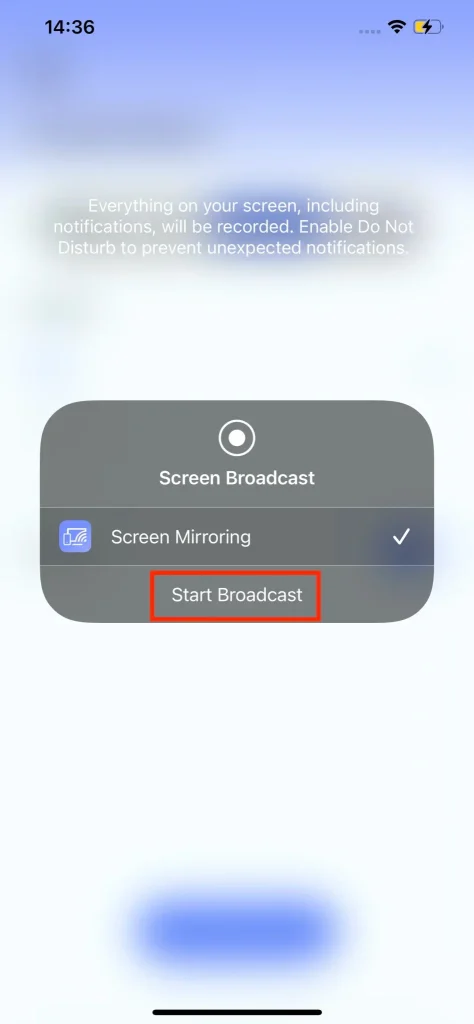
Sicherlich ist eine zeitsparendere und mühelosere Methode, die App zu schließen: Finden Sie das Touch-Modell am unteren Rand des Telefonbildschirms und wischen Sie in der Vorschau der App nach oben, um die App zu schließen.
Fazit
Der Beitrag beschreibt den Prozess, wie man die Bildschirmspiegelung bei verschiedenen Geräten, einschließlich iPhones, Android-Handys und Roku-Fernsehern, deaktiviert. Wenn Sie die Bildschirmspiegelung auf Ihrem Gerät deaktivieren möchten, um Ihre Geheimnisse zu schützen oder die Leistung zu verbessern, beziehen Sie sich auf das obige Tutorial. Haben Sie die Bildschirmspiegelung deaktiviert? Wenn Sie denken, dass dieser Beitrag hilfreich ist, teilen Sie ihn bitte und ermöglichen Sie mehr Menschen Zugang dazu.
Die integrierte Bildschirmspiegelungsfunktion auf Ihrem Gerät ermöglicht es Ihnen, Inhalte einfach auf ein anderes Gerät zu übertragen. Manchmal kann es jedoch zu Problemen kommen, und Sie können die gemeinsam genutzte Bildschirmspiegelungs-App ausprobieren.
Wie man die Bildschirmspiegelung ausschaltet FAQ
F: Wie kann ich verhindern, dass Personen Bildschirmspiegelung verwenden?
Wenn Sie nicht möchten, dass andere Inhalte auf Ihren Fernseher übertragen, können Sie den Bildschirmspiegelungsmodus jetzt auf Aufforderung oder Nie einstellen. Hier zeige ich Ihnen, wie Sie den Bildschirmspiegelungsmodus auf Roku TV einstellen.
Drücken Sie die Home-Taste auf der Roku-Fernbedienung und navigieren Sie zu Einstellungen > System > Bildschirmspiegelung > Bildschirmspiegelungsmodus, und wechseln Sie den Modus zu Prompt oder Nie erlauben. Wenn Sie "Prompt" wählen, wird das Roku-Gerät bei einer Anfrage zur Bildschirmspiegelung um Erlaubnis bitten, und Sie können wählen. Block, während wenn Sie "Nie erlauben" wählen, wird das Roku-Gerät keinem Gerät erlauben, deren Bildschirme zu spiegeln.
F: Kann jemand Ihr Telefon spiegeln, ohne dass Sie es wissen?
Ja, jemand kann Ihr Telefon ohne Ihr Wissen spiegeln. Zum Beispiel, wenn Sie auf einen Link klicken, kann dies eine App auf Ihrem Gerät herunterladen und installieren, und die App enthält Viren, durch die bösartige Personen Ihre Aktivitäten auf dem Gerät überwachen können. Klicken Sie daher nicht auf Links und laden Sie keine Apps aus inoffiziellen Quellen herunter.
F: Warum ist Bildschirmspiegelung auf meinem iPhone?
Sie können die Bildschirmspiegelung im Kontrollzentrum Ihres iPhones finden: Streichen Sie vom rechten Teil der Oberseite Ihres Telefonbildschirms nach unten, um das Kontrollzentrum zu öffnen, und suchen Sie das Symbol, das als zwei sich überlappende Rechtecke gekennzeichnet ist, welches die Bildschirmspiegelung darstellt.
Alternativ öffnen Sie Einstellungen App auf Ihrem iPhone finden Kontrollzentrum, und Sie werden die Bildschirmspiegelung-Option sehen.
F: Warum funktioniert die Bildschirmspiegelung?
Bildschirmspiegelung funktioniert, indem ein Gerät zum Sender und das andere zum Empfänger wird, und das drahtlose Netzwerk ist das Kommunikationsmedium der beiden Geräte. In den meisten Fällen fungiert das Smartphone als Sender und der Smart-Fernseher als Empfänger.








